CITROEN C5 01/07/2010 - 31/10/2010 Manuel du propriétaire
PDF
Scarica
Documento
04 NAVIGATION - GUIDAGE Les commandes vocales de «NAVIGATION» sont mentionnées en rubrique 02. En cours de guidage, un appui long sur l’extrémité de la commande d’éclairage rappelle la dernière consigne de guidage. CHOIX D’UNE DESTINATION 1 4 RADIO NAV MEDIA NAV ESC TRAFFIC Appuyer sur la touche NAV. ADDR BOOK 1 4 SETUP 2 ABC 5 3 DEF 6 GHI JKL MNO 7 8 9 PQRS TUV WXYZ * 0 # Sélectionner la fonction «Saisir nouvelle adresse» et appuyer sur OK pour valider. RADIO MEDIA NAV ESC TRAFFIC ADDR BOOK 1 4 GHI 7 SETUP 2 ABC 5 JKL 8 3 DEF 6 MNO 9 PQRS TUV WXYZ * 0 # Saisir nouvelle adresse 5 Une fois le pays sélectionné, tourner la bague et sélectionner la fonction ville. Appuyer sur OK pour valider. La liste des 20 dernières destinations apparaît en dessous de la fonction Menu «Navigation». 2 Appuyer à nouveau sur la touche NAV ou sélectionner la fonction Menu «Navigation» et appuyer sur OK pour valider. RADIO MEDIA NAV ESC TRAFFIC ADDR BOOK 1 4 GHI 7 SETUP 2 ABC 5 JKL 8 Sélectionner la fonction «Saisir destination» et appuyer sur OK pour valider. Saisir destination 232 6 MNO 9 TUV WXYZ * 0 # 6 RADIO MEDIA NAV ESC TRAFFIC ADDR BOOK 1 4 GHI 7 SETUP 2 ABC 5 JKL 8 3 DEF 6 MNO 9 PQRS TUV WXYZ * 0 # Sélectionner les lettres de la ville une à une en validant à chaque fois par un appui sur OK. RADIO MEDIA NAV ESC TRAFFIC ADDR BOOK 1 4 GHI 7 SETUP 2 ABC 5 JKL 8 RADIO MEDIA NAV ESC TRAFFIC ADDR BOOK 1 4 GHI 7 SETUP 2 ABC 5 JKL 8 3 DEF 6 MNO 9 PQRS TUV WXYZ * 0 # 3 DEF 6 MNO 9 PQRS TUV WXYZ * 0 # Menu «Navigation» 3 3 DEF PQRS Une liste prédéfinie (par la saisie des premières lettres) des villes dans le pays choisi est accessible depuis la touche LIST du clavier virtuel. 04 NAVIGATION - GUIDAGE Il est possible de déplacer la carte avec le désignateur 4 directions. Il est possible de choisir son orientation par le menu raccourci de la «Carte plein écran». Appuyer sur OK puis sélectionner «Réglages carte» et valider. 7 Tourner la bague et sélectionner OK. Appuyer sur OK pour valider. RADIO MEDIA NAV ESC TRAFFIC ADDR BOOK 1 4 GHI 7 9 SETUP 2 ABC 5 JKL 8 3 DEF 6 MNO 9 PQRS TUV WXYZ * 0 # RADIO MEDIA NAV ESC TRAFFIC Recommencer les étapes 5 à 7 pour les fonctions «Rue» et «Numéro». ADDR BOOK 1 4 GHI 7 2 5 JKL 8 3 DEF ESC TRAFFIC ADDR BOOK 1 4 GHI 7 SETUP 2 ABC 5 JKL 8 3 DEF 6 MNO 9 PQRS TUV WXYZ * 0 # Sélectionner le critère de guidage : «Le plus rapide», «Le plus court» ou «Optimisé temps / distance» et appuyer sur OK pour valider. RADIO MEDIA NAV ESC TRAFFIC ADDR BOOK 1 4 GHI 7 SETUP 2 ABC 5 JKL 8 3 DEF 6 MNO 9 PQRS TUV WXYZ * 0 # 9 WXYZ 0 # Effacer dernières destinations NAV 6 TUV * Pour effacer une destination ; à partir des étapes 1 à 3, sélectionner «Depuis dernières destinations». Un appui long sur une des destinations affiche une liste d’actions, dans laquelle vous pouvez choisir : MEDIA MNO PQRS Sélectionner la fonction «Ajouter au carnet d’adresses» pour enregistrer l’adresse saisie dans une fiche du répertoire. Appuyer sur OK pour valider la sélection. Le NaviDrive 3D permet d’enregistrer jusqu’à plus de 4000 fiches contact. Supprimer destination 10 SETUP ABC RADIO Démarrer guidage Pour une saisie plus rapide, il est possible de rentrer directement le code postal après avoir sélectionné la fonction «Code postal». Utiliser le clavier virtuel pour taper les lettres et les chiffres. 8 Puis sélectionner «Démarrer guidage» et appuyer sur OK pour valider. 11 Sélectionner la route avec la couleur correspondant à l’itinéraire retenu et appuyer sur OK pour valider et lancer le guidage. RADIO MEDIA NAV ESC TRAFFIC ADDR BOOK 1 4 GHI 7 SETUP 2 ABC 5 JKL 8 3 DEF 6 MNO 9 PQRS TUV WXYZ * 0 # Le choix d’une destination peut également se faire «Depuis carnet d’adresses» ou «Depuis dernières destinations», par sélection d’une intersection, d’un centre-ville, de coordonnées géographiques, ou directement sur la «Carte». Depuis carnet d’adresses Depuis dernières destinations 233 04 NAVIGATION - GUIDAGE AFFECTER UNE ADRESSE ET NAVIGUER VERS «MON DOMICILE» 3 Sélectionner la fiche du domicile et valider. Puis sélectionner «Editer fiche» et valider. Pour être affectée à «Mon domicile», il est nécessaire qu’une adresse soit enregistrée dans le carnet d’adresses, par exemple à partir de «Saisir destination» / «Saisir nouvelle adresse» puis «Ajouter au carnet d’adresses». NAV ESC TRAFFIC ADDR BOOK 1 4 GHI Editer fiche SETUP 2 ABC 5 JKL 8 3 DEF 6 MNO 9 PQRS TUV WXYZ * 0 # 4 NAV Appuyer 2 fois sur la touche NAV pour afficher le Menu «Navigation» RADIO MEDIA NAV ESC TRAFFIC ADDR BOOK 1 4 GHI 7 Menu «Navigation» Sélectionner «Saisir destination» et valider. Puis sélectionner «Depuis carnet d’adresses» et valider. RADIO MEDIA NAV ESC TRAFFIC 2 5 JKL 8 3 DEF 6 Sélectionner «Affecter à «mon domicile»» et valider pour enregistrer. RADIO MEDIA NAV ESC TRAFFIC ADDR BOOK 1 4 MNO GHI 9 7 SETUP 2 ABC 5 JKL 8 3 DEF 6 MNO 9 TUV WXYZ PQRS TUV WXYZ * 0 # * 0 # ADDR BOOK 1 4 7 Saisir destination SETUP ABC PQRS GHI 234 MEDIA 7 1 2 RADIO SETUP 2 ABC 5 JKL 8 3 DEF 6 MNO 9 PQRS TUV WXYZ * 0 # Affecter à mon domicile Pour lancer le guidage vers «Mon domicile», appuyer 2 fois sur NAV pour afficher le Menu «Navigation», sélectionner «Saisir destination» et valider. Puis sélectionner «Guider vers «mon domicile»» et valider pour lancer le guidage. 04 NAVIGATION - GUIDAGE Lors de l’affichage carte à l’écran, il est possible de sélectionner «Réglages carte» puis «Carte à plat / Perspective / Carte en 3D / Cap vers nord / Cap véhicule». Les bâtiments visibles en 3D dépendent de l’avancement de la cartographie des villes. OPTIONS DE GUIDAGE 1 5 RADIO NAV 2 MEDIA NAV ESC TRAFFIC 1 Appuyer sur la touche NAV. Appuyer à nouveau sur la touche NAV ou sélectionner la fonction Menu «Navigation» et appuyer sur OK pour valider. ADDR BOOK 4 GHI 7 SETUP 2 ABC 5 JKL 8 3 DEF 6 MNO 9 PQRS TUV WXYZ * 0 # Sélectionner la fonction «Options de guidage» et appuyer sur OK pour valider. MEDIA NAV ESC TRAFFIC ADDR BOOK Sélectionner la fonction «Critères de guidage» et appuyer sur OK pour valider. Cette fonction permet de modifier les critères de guidage. Critères de guidage MEDIA NAV ESC TRAFFIC ADDR BOOK 1 4 GHI 7 SETUP 2 ABC 5 JKL 8 3 DEF 6 MNO 9 PQRS TUV WXYZ * 0 # 1 4 GHI 7 SETUP 2 ABC 5 JKL 8 3 DEF 6 MNO 9 PQRS TUV WXYZ * 0 # RADIO MEDIA NAV ESC TRAFFIC ADDR BOOK 1 4 GHI 7 6 2 5 JKL 8 MEDIA NAV ESC TRAFFIC 6 MNO 9 WXYZ * 0 # ADDR BOOK 1 4 RADIO MEDIA NAV ESC TRAFFIC ADDR BOOK 1 4 GHI 7 SETUP 2 ABC 5 JKL 8 3 DEF 6 MNO 9 PQRS TUV WXYZ * 0 # Critères d’exclusion 3 DEF TUV 7 RADIO Sélectionner la fonction «Critères d’exclusion». Cette fonction donne accès aux options «Exclure» (autoroutes, péages, ferry boat, tunnels). SETUP ABC PQRS Options de guidage 4 RADIO Prise en compte trafic RADIO Menu «Navigation» 3 Sélectionner la fonction «Prise en compte trafic». Cette fonction donne accès aux options «Sans déviation», «Avec confirmation» et «Automatique». SETUP 2 ABC 5 3 DEF 6 GHI JKL MNO 7 8 9 PQRS TUV WXYZ * 0 # Tourner la bague et sélectionner la fonction «Recalculer itinéraire» pour prendre en compte les options de guidage choisies. Appuyer sur OK pour valider. RADIO MEDIA NAV ESC TRAFFIC ADDR BOOK 1 4 GHI 7 SETUP 2 ABC 5 JKL 8 3 DEF 6 MNO 9 PQRS TUV WXYZ * 0 # Recalculer itinéraire 235 04 NAVIGATION - GUIDAGE Des étapes peuvent être ajoutées ou supprimées de l’itinéraire une fois la destination choisie. AJOUTER UNE ÉTAPE 1 5 RADIO NAV 2 MEDIA NAV ESC TRAFFIC ADDR BOOK 1 Appuyer sur la touche NAV. 4 SETUP 2 ABC 5 3 RADIO MEDIA NAV ESC TRAFFIC TUV WXYZ * 0 # 7 5 8 Sélectionner la fonction «Etapes» et appuyer sur OK pour valider. 9 WXYZ * 0 # Positionner l’étape dans la liste et appuyer sur OK pour valider. MEDIA NAV ESC TRAFFIC 1 4 7 Ajouter étape 236 RADIO MEDIA NAV ESC TRAFFIC 2 ABC 5 JKL 8 MEDIA NAV ESC TRAFFIC ADDR BOOK 1 4 GHI 7 SETUP 2 ABC 5 JKL 8 3 DEF 6 MNO 9 PQRS TUV WXYZ * 0 # RADIO MEDIA NAV ESC TRAFFIC ADDR BOOK 1 4 GHI 7 SETUP 2 ABC 5 JKL 8 3 DEF 6 MNO 9 PQRS TUV WXYZ * 0 # 9 # 4 RADIO 6 WXYZ 0 1 9 MNO TUV 7 6 MNO 3 * GHI 3 DEF DEF PQRS ADDR BOOK 8 SETUP 8 Etapes Sélectionner la fonction «Ajouter étape» (5 étapes maximum) et appuyer sur OK pour valider. 5 Démarrer guidage 6 MNO TUV GHI 4 Une fois la nouvelle adresse saisie, sélectionner «Démarrer guidage» et appuyer sur OK pour valider. 7 RADIO 2 JKL Saisir nouvelle adresse 3 PQRS ADDR BOOK SETUP ABC DEF Menu «Navigation» 3 4 7 SETUP JKL 1 GHI # PQRS 4 ADDR BOOK WXYZ 9 GHI TRAFFIC 0 MNO 8 2 ESC * JKL ABC NAV TUV 7 1 MEDIA PQRS GHI ADDR BOOK RADIO 6 6 Appuyer à nouveau sur la touche NAV ou sélectionner la fonction Menu «Navigation» et appuyer sur OK pour valider. Saisir par exemple une nouvelle adresse. DEF SETUP 2 ABC 5 JKL 8 3 DEF 6 MNO 9 PQRS TUV WXYZ * 0 # Recommencer les opérations 1 à 7 autant que nécessaire puis sélectionner «Recalculer itinéraire» et appuyer sur OK pour valider. Pour modifier les étapes, recommencer les opérations 1 à 3 et sélectionner «Optimiser itinéraire» (sélectionner une étape, la supprimer ou la déplacer dans la liste avec la bague pour changer l’ordre, valider sa nouvelle position et terminer par «Recalculer itinéraire»). 04 NAVIGATION - GUIDAGE RECHERCHE DES POINTS D’INTÉRÊTS (POI) 1 RADIO NAV 2 MEDIA NAV ESC TRAFFIC Appuyer sur la touche NAV. Appuyer à nouveau sur la touche NAV ou sélectionner la fonction Menu «Navigation» et appuyer sur OK pour valider. Les points d’intérêts (POI) signalent l’ensemble des lieux de services à proximité (hôtels, commerces variés, aéroports...). ADDR BOOK 1 4 GHI 7 6 SETUP 2 ABC 5 JKL 8 3 DEF 6 MNO 9 PQRS TUV WXYZ * 0 # Sélectionner la fonction «Rechercher points d’intérêt» et appuyer sur OK pour valider. MEDIA NAV ESC TRAFFIC ADDR BOOK Sélectionner la fonction «A proximité» pour rechercher des POI autour du véhicule. 1 4 GHI 7 2 ABC 5 JKL 8 Sélectionner la fonction «Proche de la destination» pour rechercher des POI proches du point d’arrivée de l’itinéraire. Proche de la destination NAV ESC TRAFFIC ADDR BOOK 1 4 GHI 7 SETUP 2 ABC 5 JKL 8 3 DEF 6 MNO 9 PQRS TUV WXYZ * 0 # 3 DEF 6 MNO 9 PQRS TUV WXYZ * 0 # Une liste des villes présentes dans le pays choisi est accessible depuis la touche LIST du clavier virtuel. RADIO MEDIA NAV ESC TRAFFIC ADDR BOOK 1 4 GHI 7 SETUP 2 ABC 5 JKL 8 3 DEF 6 MNO 9 PQRS TUV WXYZ * 0 # RADIO MEDIA NAV ESC TRAFFIC ADDR BOOK 1 4 GHI 7 7 2 ABC 5 JKL MEDIA NAV ESC TRAFFIC 8 6 MNO 9 PQRS TUV WXYZ * 0 # ADDR BOOK 1 4 GHI 7 RADIO MEDIA NAV ESC TRAFFIC SETUP 2 ABC 5 JKL 8 Sélectionner la fonction «Le long de l’itinéraire» pour rechercher des POI à proximité de l’itinéraire. 3 1 4 GHI 7 6 MNO 9 TUV WXYZ * 0 # SETUP 2 ABC 5 JKL 8 3 DEF 6 MNO 9 PQRS TUV WXYZ * 0 # RADIO MEDIA NAV ESC TRAFFIC ADDR BOOK 1 4 GHI 7 DEF PQRS ADDR BOOK Dans un pays 3 DEF 8 RADIO Sélectionner la fonction «Dans un pays» pour rechercher des POI dans le pays souhaité. SETUP A proximité 5 MEDIA SETUP Rechercher points d’intérêt 4 RADIO Dans une ville RADIO Menu «Navigation» 3 Sélectionner la fonction «Dans une ville» pour rechercher des POI dans la ville souhaitée. Choisir le pays puis entrer le nom de la ville à l’aide du clavier virtuel. SETUP 2 ABC 5 JKL 8 3 DEF 6 MNO 9 PQRS TUV WXYZ * 0 # Le long de l’itinéraire 237 04 NAVIGATION - GUIDAGE CITROËN SEND-TO-CAR avec Trouvez vos destinations sur Google Maps puis laissez vous guider par CITROËN. INSCRIPTION ET ACTIVATION UTILISATION Ce service ne fonctionne qu’avec une carte SIM d’un opérateur français, allemand ou italien. 1 La carte SIM doit être insérée dans le support situé dans la boîte à gants. Le système ne fonctionne pas avec la connexion Bluetooth. Seuls les résultats Google Maps symbolisés par une icone rouge peuvent être envoyés au système NaviDrive 3D. Le champ «Notes» n’est pas envoyé. Les cartes SIM dont le numéro a fait l’objet d’un changement d’opérateur ne sont pas compatibles avec ce service. 1 Pour accéder au site d’inscription, aller sur www.citroen.fr puis activer le compte avec l’e-mail de confirmation d’inscription. 2 Enregistrer le véhicule et choisir l’identifiant, qui sera utilisé pour envoyer des POI depuis Google Maps. 3 Activer le service sur votre NaviDrive 3D selon le mode d’emploi téléchargé sur le site internet. L’apparition du menu Google Maps peut prendre quelques minutes. 2 3 Pour l’activation, la carte SIM utilisée doit être celle déclarée sur le site Internet lors de l’inscription. Une fois l’activation réalisée, il est possible de changer de carte SIM ou d’opérateur. 238 Rechercher un POI sur http://maps.google.fr. Le sélectionner et cliquer sur «envoyer». Sélectionner «véhicule» et «CITROËN» puis saisir l’identifiant choisi. Cliquer sur «envoyer». Appuyer sur cette touche puis sélectionner Google Maps et valider en appuyant sur OK. Un appel automatique est déclenché vers un répondeur vocal pour la réception du POI. Appuyer sur «ADDR BOOK» et sélectionner «Mes Adresses» pour faire apparaitre la liste des POI reçus. Vous pouvez alors lancer un guidage, appeler le POI ou le visualiser sur la carte. Ce service est gratuit, hors coût de communication - 2 SMS et 1 appel pour l’activation, 1 appel pour chaque réception de POI (environ 30 secondes). 04 NAVIGATION - GUIDAGE Cette icône apparaît lorsque plusieurs POI sont regroupés dans la même zone. Un zoom sur cet icône permet de détailler les POI. LISTE DES PRINCIPAUX POINTS D’INTÉRÊTS (POI) Station service Aéroport Cinéma Station GPL Gare ferroviaire Camping Garage Gare routière Parcs d’attractions CITROËN Gare maritime Hôpital Circuit automobile Site industriel Pharmacie Parking couvert Supermarché Commissariat de police Parking Banque Ecole Aire de repos Distributeur automatique Poste Hôtel Court de tennis Musée Restaurant Piscine Information touristique Aire de restauration Terrain de golf Radar automatique* Aire de pique-nique Station de sports d’hiver Radar de feu rouge* Cafétéria Théâtre Zone à risques* * Selon disponibilité pays. 239 04 NAVIGATION - GUIDAGE MISE À JOUR DES POI ZONES À RISQUES RÉGLAGES DES POINTS D’INTÉRETS ET DES ZONES À RISQUES 1 NAV Appuyer sur la touche NAV. RADIO MEDIA NAV ESC TRAFFIC ADDR BOOK 1 4 GHI 7 La procédure détaillée de la mise à jour des POI Zones à risques est disponible auprès du réseau CITROËN. 2 Appuyer à nouveau sur la touche NAV ou sélectionner la fonction Menu «Navigation» et appuyer sur OK pour valider. RADIO MEDIA NAV ESC TRAFFIC SETUP 2 3 ABC DEF 5 6 JKL MNO 8 9 PQRS TUV WXYZ * 0 # ADDR BOOK 1 4 GHI 7 SETUP 2 ABC 5 JKL 8 3 DEF 6 MNO 9 PQRS TUV WXYZ * 0 # Menu «Navigation» 3 RÉGLAGES DE LA DIFFUSION SONORE DES CONSIGNES 1 Lors de l’affichage de la navigation à l’écran, appuyer sur OK puis sélectionner ou non «Message vocal» pour activer ou désactiver la diffusion des consignes vocales de guidage. Utiliser la touche volume pour en régler l’intensité. MEDIA NAV Le volume sonore des alertes POI Zones à Risques se règle uniquement lors de la diffusion de ce type d’alerte. ESC TRAFFIC MEDIA NAV ESC TRAFFIC ADDR BOOK 1 4 GHI SETUP 2 ABC 5 JKL 8 3 DEF 6 MNO 9 PQRS TUV WXYZ * 0 # Réglages ADDR BOOK 1 4 GHI 7 SETUP 2 ABC 5 JKL 8 3 DEF 6 MNO 9 PQRS TUV WXYZ * 0 # Sélectionner la fonction «Points d’intérêt sur carte» pour sélectionner les POI à afficher sur la carte par défaut. RADIO MEDIA NAV ESC TRAFFIC ADDR BOOK 1 4 GHI 7 SETUP 2 ABC 5 JKL 8 3 DEF 6 MNO 9 PQRS TUV WXYZ * 0 # Points d’intérêt sur carte 5 Sélectionner «Paramétrer zones à risques» pour accéder aux fonctions «Affichage sur carte», «Rappel visuel à l’approche» et «Rappel sonore à l’approche». Paramétrer zones à risques 240 RADIO 7 4 RADIO Sélectionner la fonction «Réglages» et appuyer sur OK pour valider. RADIO MEDIA NAV ESC TRAFFIC ADDR BOOK 1 4 GHI 7 SETUP 2 ABC 5 JKL 8 3 DEF 6 MNO 9 PQRS TUV WXYZ * 0 # ">
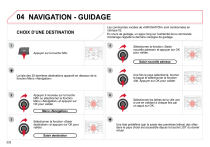
Link pubblico aggiornato
Il link pubblico alla tua chat è stato aggiornato.